V tem tutorialu vam bom pokazal, kako lahko s programom Deforum Stable Diffusion ustvarite impresivne 3D animacije. Ne glede na to, ali ste začetnik ali že izkušeni, vas bom korak za korakom vodil skozi postopek. Od osnovnih nastavitev do naprednih tehnik se boste naučili, kako lahko ustvarjate kreativne 3D videe brez težav.
Najpomembnejša spoznanja Z uporabo programske opreme lahko enostavno ustvarite 3D animacije s pomočjo videoposnetkov kot osnovnega materiala. Pomembno je, da nastavite pravilne nastavitve za sličice, animacije in kamero. S poskušanjem različnih parametrov in ločljivosti lahko dosežete zanimive rezultate.
Korak za korakom navodila
Korak 1: Posnetek videa in ustvarjanje posnetka zaslona
Prvi korak je, da posnamete kratek video, ki bo osnova za vašo animacijo. Na primer, posnamete se lahko med pitjem kave. Ko to naredite, izberite zadnji posnetek in naredite posnetek zaslona. Ta posnetek naložite v Google Drive.
Korak 2: Nastavitev za 3D animacijo
Odprite program Deforum Stable Diffusion in pojdite v nastavitve za animacijo. Nastavite največje število sličic na 500. V tej animaciji se bomo izognili kotom in povečavi, saj se osredotočamo na premikanje kamere.
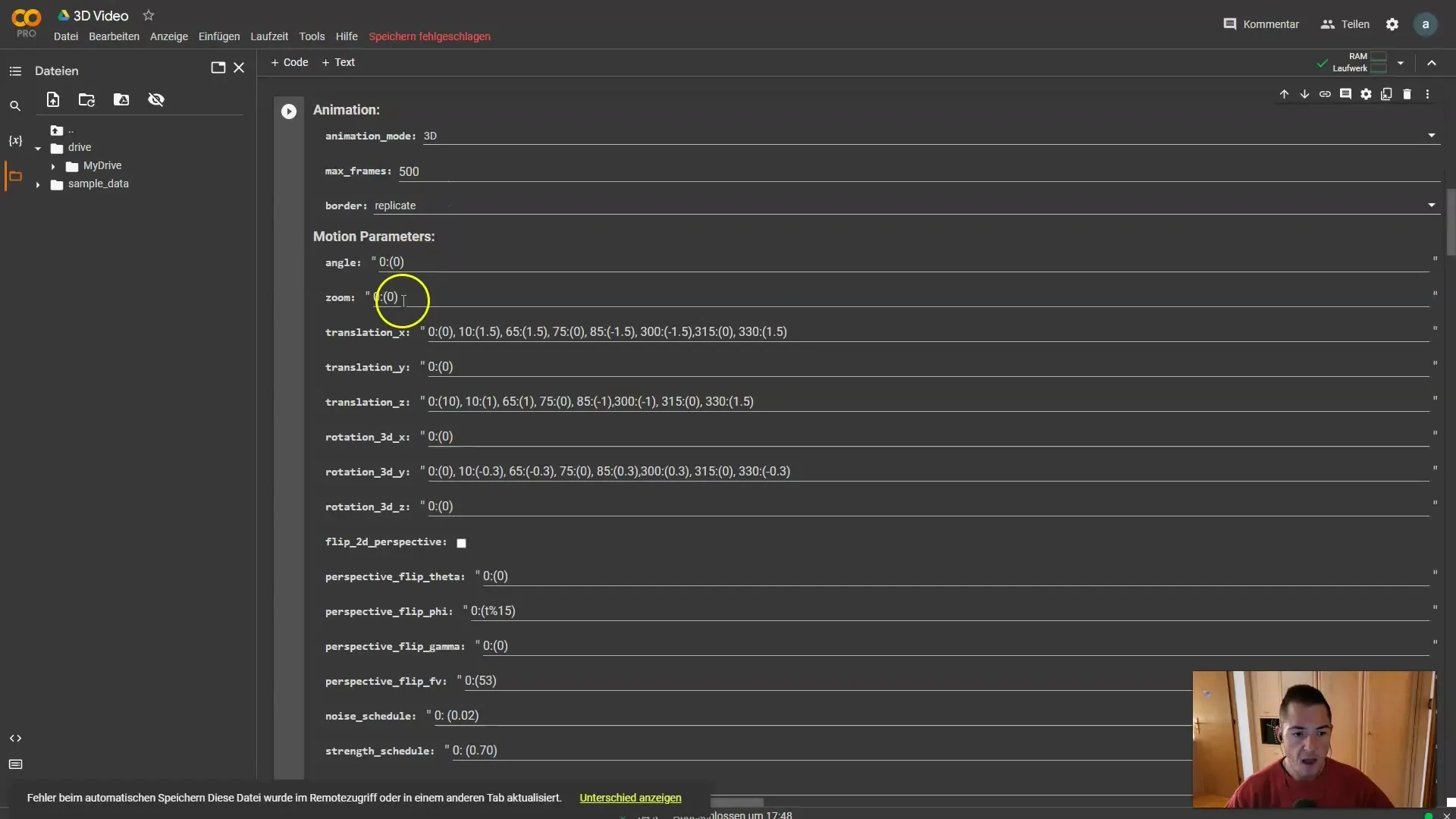
Korak 3: Določitev gibanja kamere in objekta
Sedaj je čas za vznemirljiv del: osi. Spomnite se, kaj pomeni X-Translacija. Premakne kamero v 3D prostoru in objektu doda majhno gibanje. Namesto povečave uporabljamo Z-Translacija. Želimo izostriti objekt in nato približati.
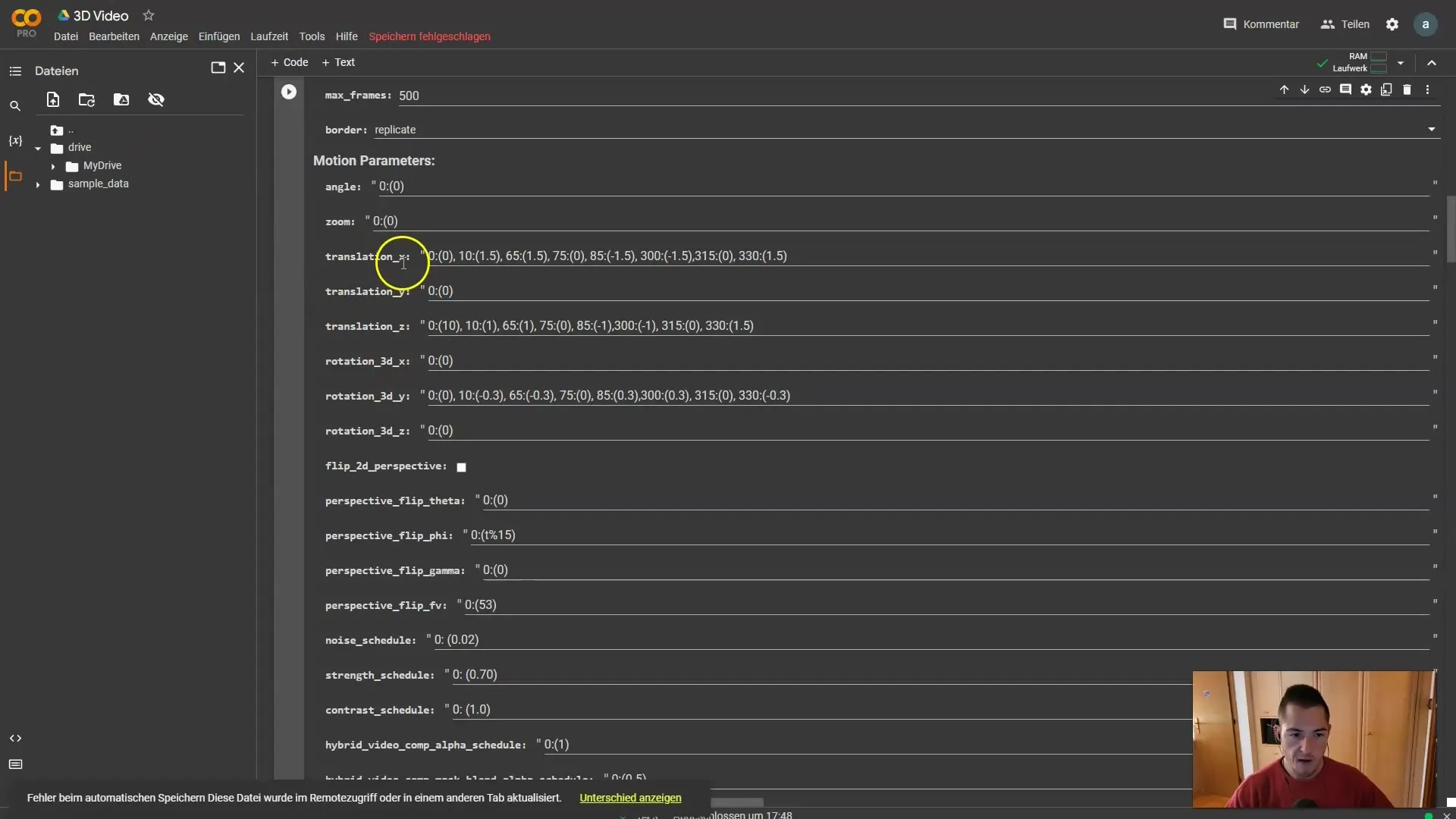
Korak 4: Vrtenje kamere
V naslednjem koraku si oglejmo vrtenje kamere. Predstavljajte si, da je objekt fokus, in želite, da kamera ob njem zavrti. Pri tem morate objekt ves čas nadzorovati.
Korak 5: Prilagoditev nastavitev animacije
Shranil sem privzete nastavitve, vendar sem moč povečal na 0,7. Nastavitve animacije so pomembne za kakovost in izvedbo vaše animacije. Tukaj lahko prilagodite tudi dolžino zavor (animacijske zavore). Priporočam izbiro nekoliko daljših zavor.
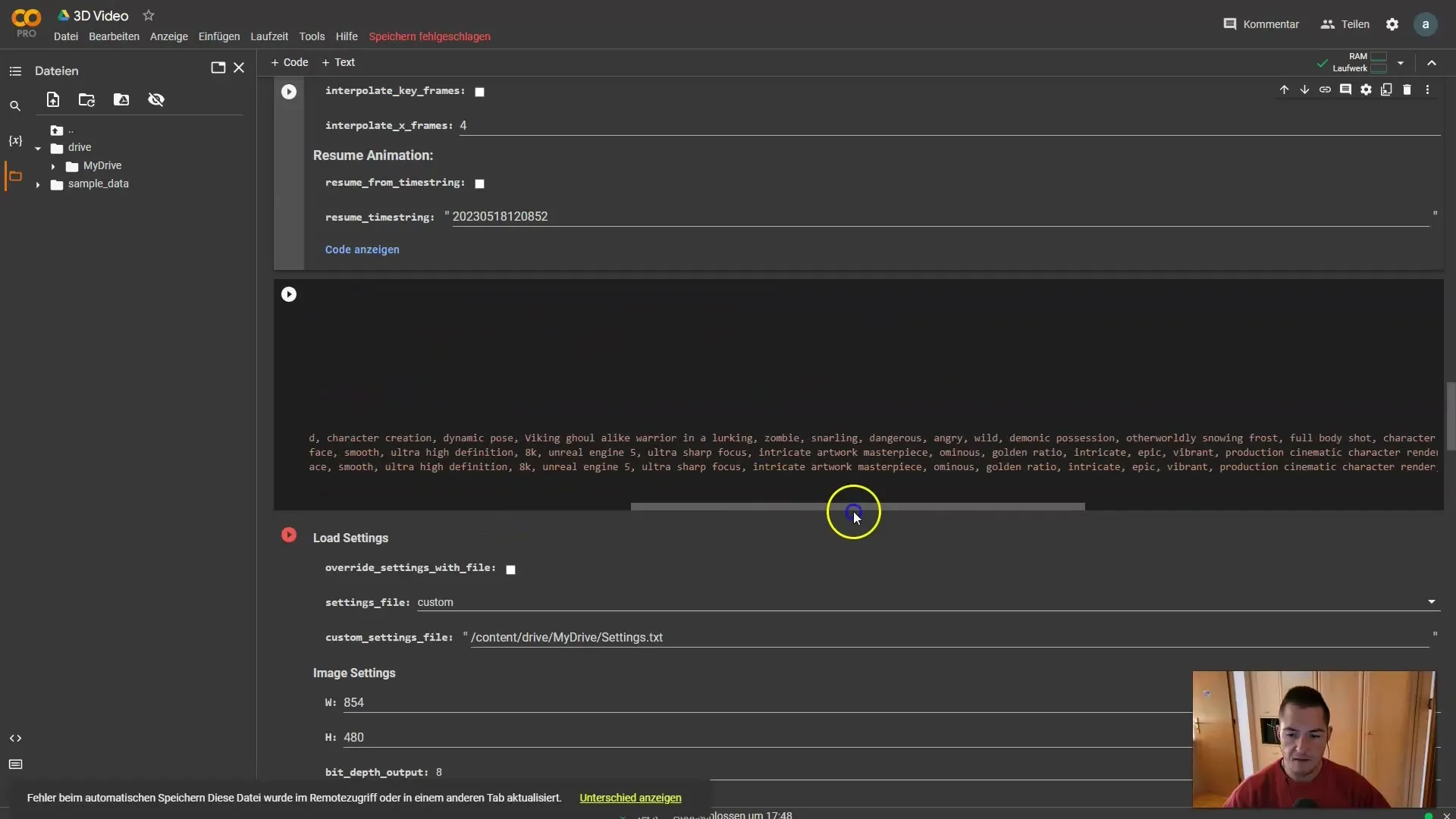
Korak 6: Uporaba Broms od Leonarda
Uporabil sem nekaj Bromsov od Leonarda, da bi animacija postala zanimivejša. Preprosto jih lahko kopirate in prilepite v svoje nastavitve. Dodal sem stavek "pijanje kave", da odraža dejavnost v animaciji.
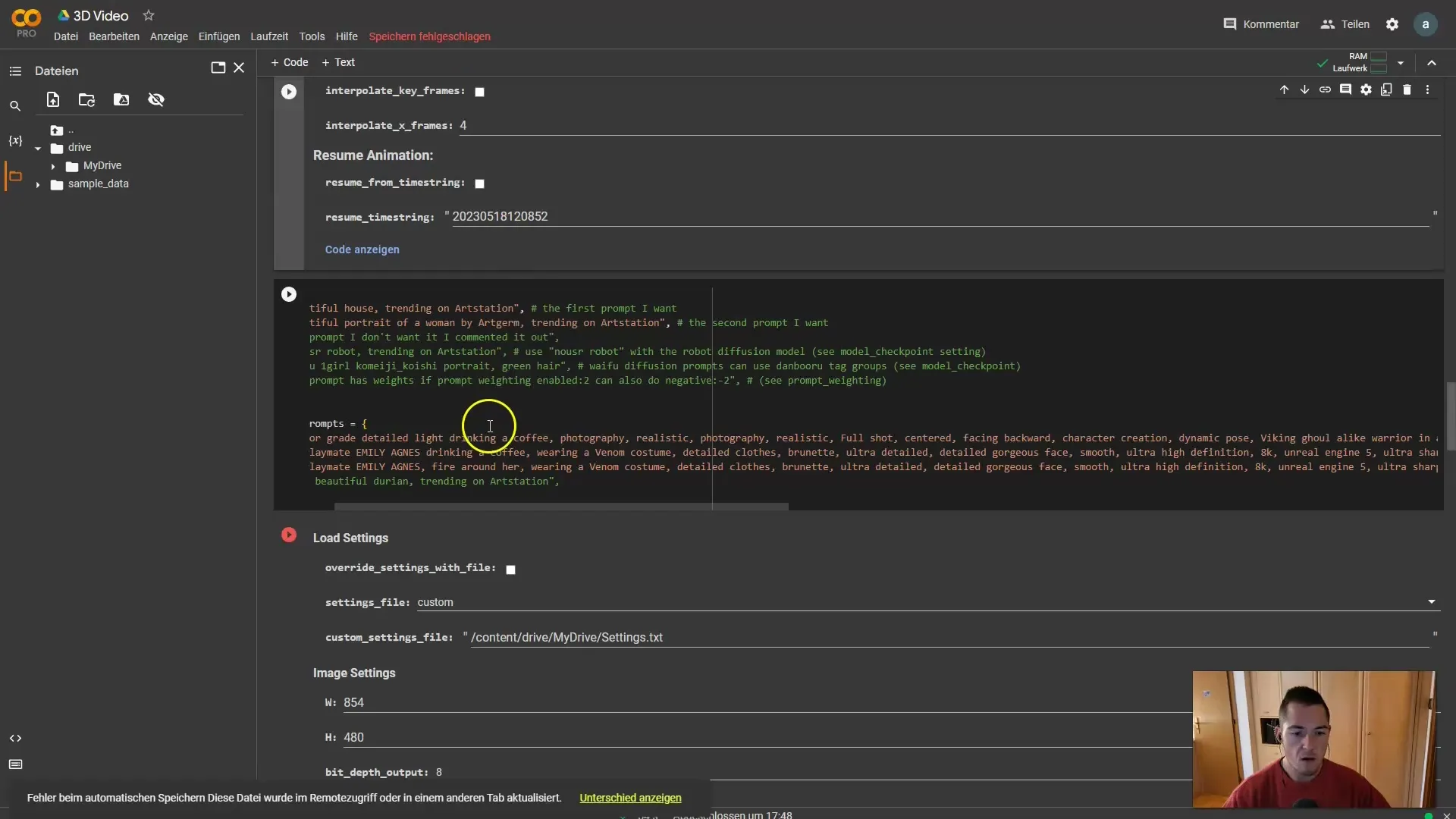
Korak 7: Nastavitve obdelave slik
Pri obdelavi slik delam s razmerjem stranic 16:9, saj je najbolj primerno za večino tečajev. Imate pa svobodo, da eksperimentirate z različnimi ločljivostmi. Povečajte število korakov (tukaj 12) za bolj tekočo animacijo in zagotovite, da je vedenje nastavljeno na ITER.
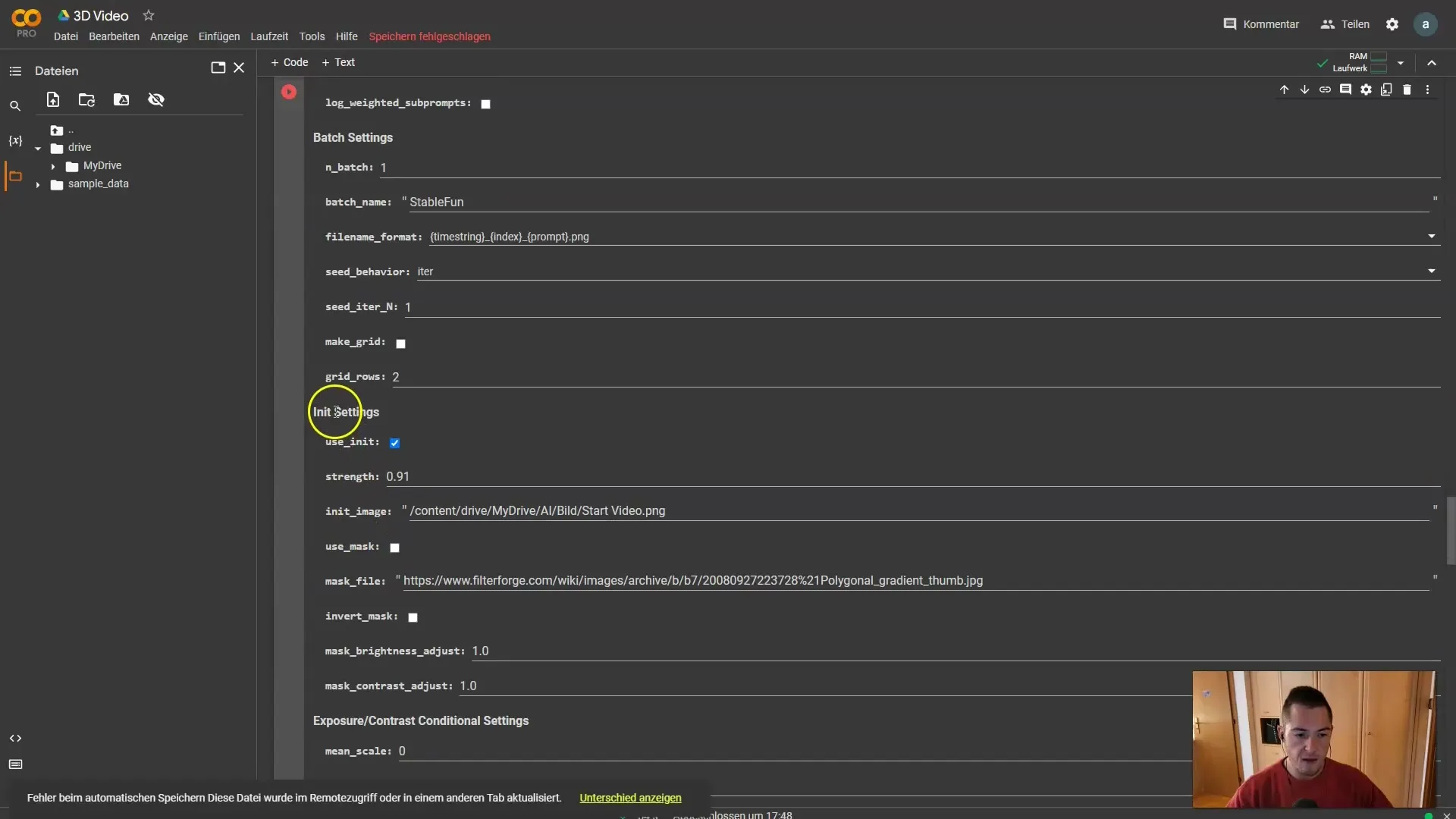
Korak 8: Določitev začetnih nastavitev in poti slike
Ne pozabite aktivirati začetnih nastavitev. Tukaj naj bo moč nastavljena na 0,91, da reproducira več kot 90 % vaše začetne slike. Prav tako morate navesti začetno sliko, ki ste jo prej naložili v Google Drive.
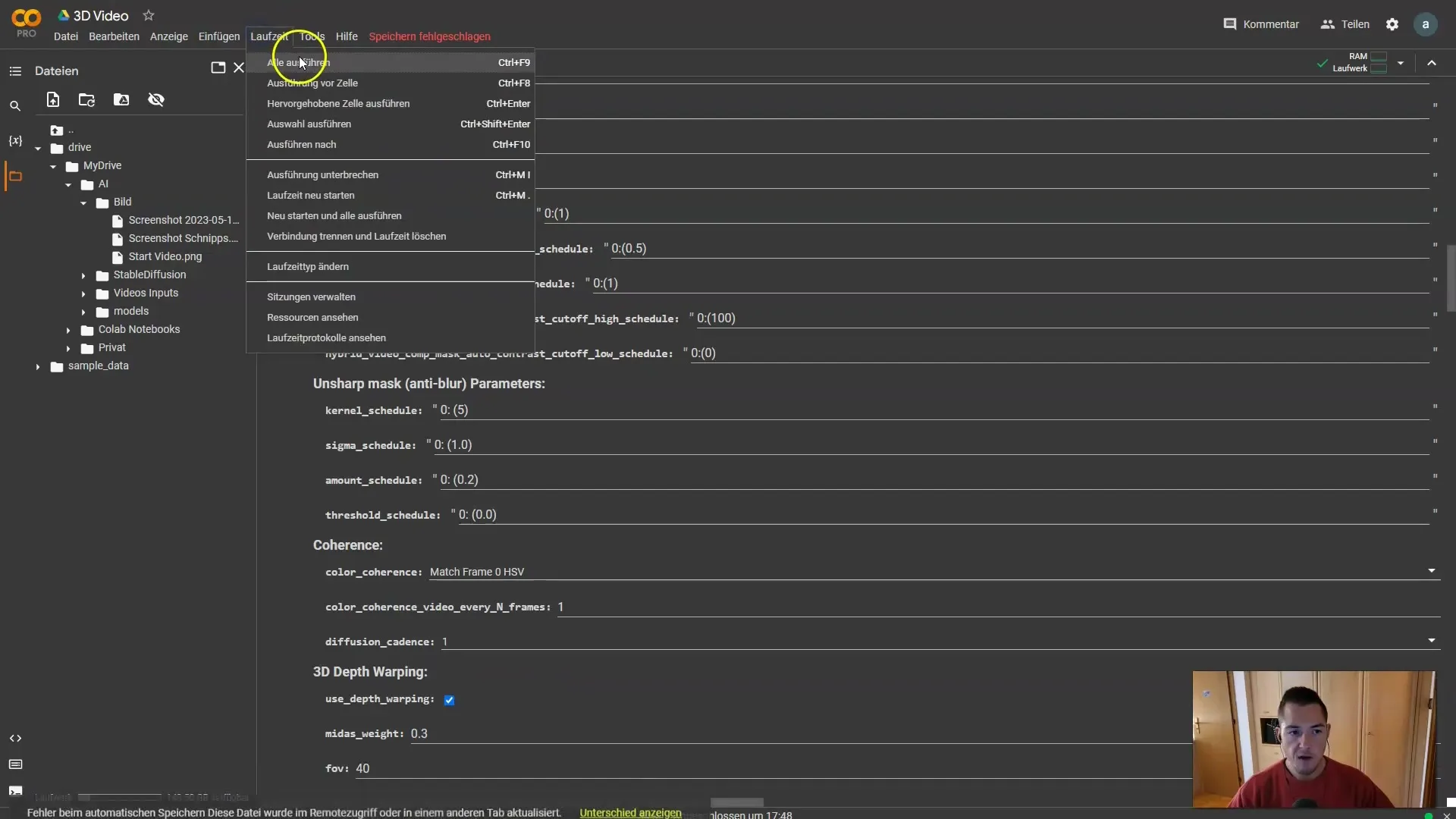
Korak 9: Renderiranje animacije
Po zaključku vseh nastavitev vam preostane le še, da izvedete animacijo. Kliknite »Začni« in pustite, da Deforum opravi proces. Renderiranje lahko traja nekaj časa, saj ste skupno ustvarili 500 sličic.
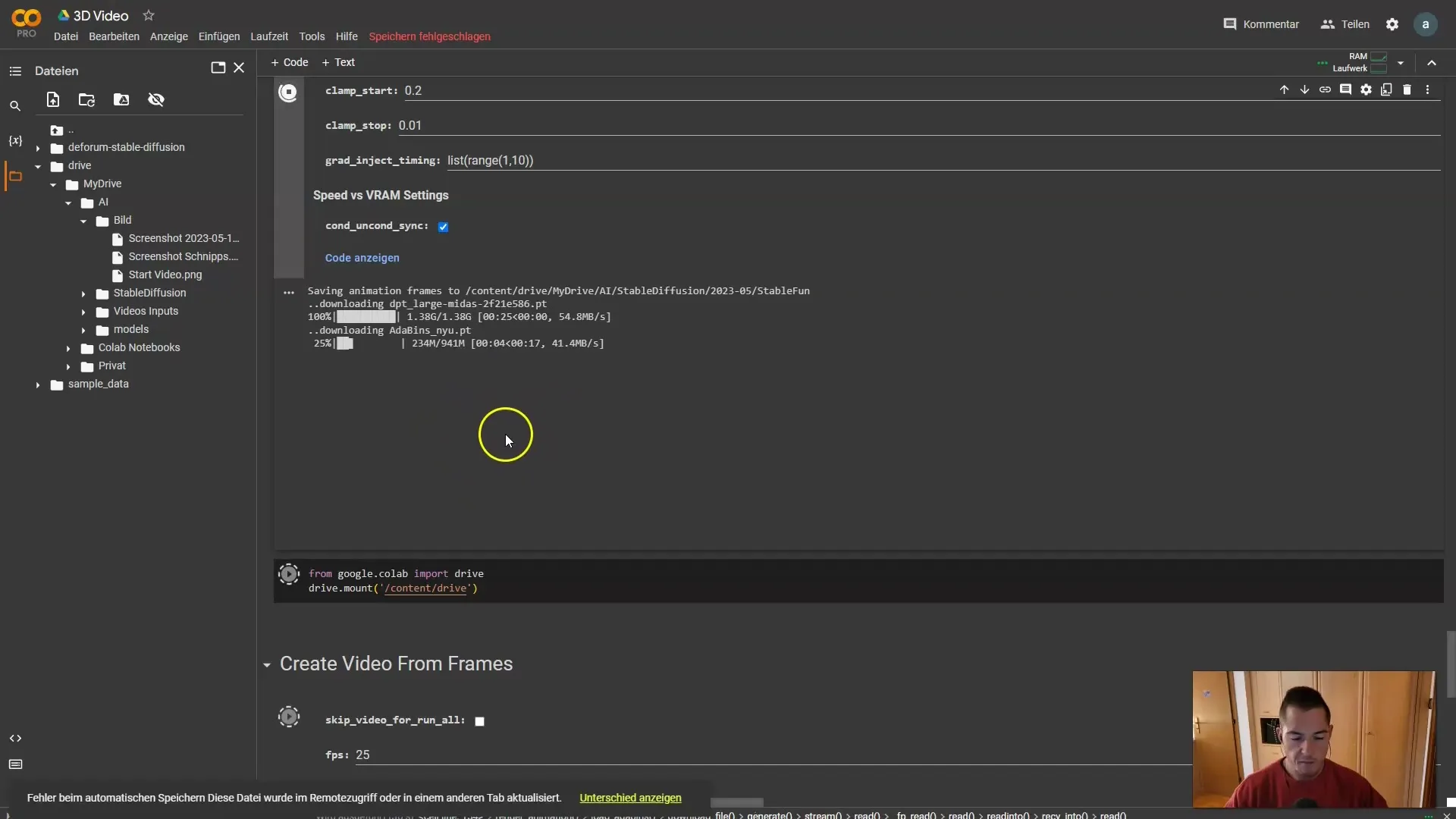
Korak 10: Združevanje videoposnetkov
Ko se konča renderiranje, se vsi okviri shranijo. Tokrat sem jih združil v Blenderju, vendar lahko uporabiš tudi drugo programsko opremo, da združiš svoje okvirje v video. Morda dodaj glasbo, da video izboljšaš.
Korak 11: Eksperimentiranje in uživanje v igri
Eksperimentiraj z različnimi kamerami, zavorami in animacijami. Ne glede na to, ali nekaj odrežeš, zapljeskaš ali skočiš – vse, kar počneš, lahko privede do fantastičnih animacij. Uživaj v prilagajanju parametrov, dokler nisi zadovoljen/a with svojim rezultatom.
Povzetek
V tej vadnici sem ti pokazal/a, kako lahko z Deforum Stable Diffusion ustvariš 3D animacije. Od snemanja videoposnetka do končnega renderiranja animacije si sedaj vse korake, ki jih potrebuješ, da dosežeš impresivne rezultate.
Pogosto zastavljena vprašanja
Koliko časa traja renderiranje 3D animacije?Čas renderiranja je odvisen od števila okvirov. Pri 500 okvirjih lahko traja nekaj časa.
Ali lahko uporabim lastne videoposnetke?Da, lahko uporabiš katerikoli lastni videoposnetek, ki prikazuje zanimive gibe ali akcije.
Ali obstajajo posebne nastavitve, na katere bi moral/a biti pozoren/a?Posveti posebno pozornost moči animacije in številu korakov, da zagotoviš tekoče gibanje.


